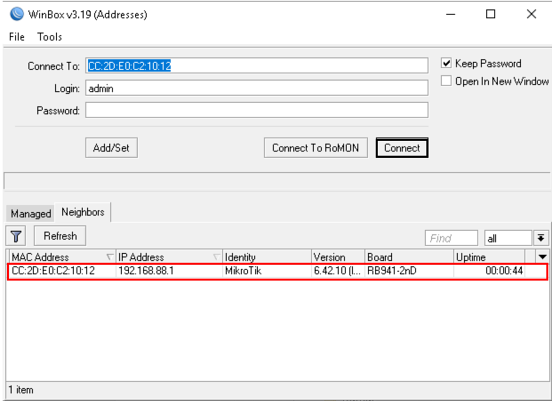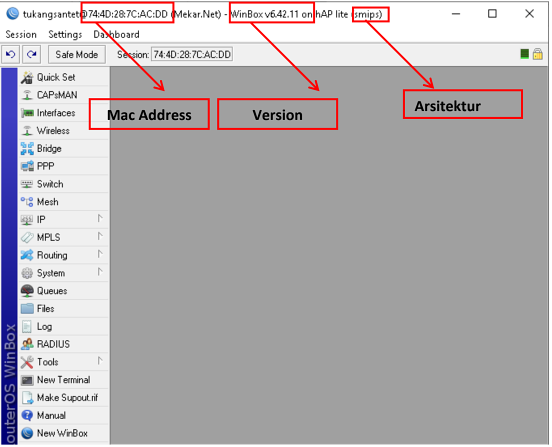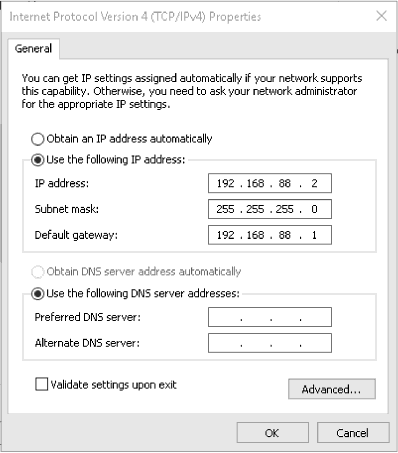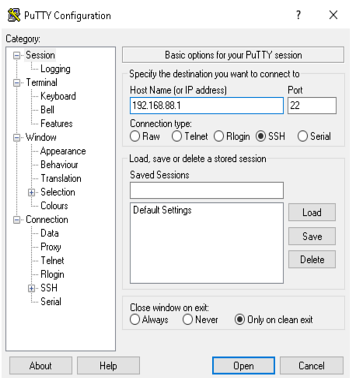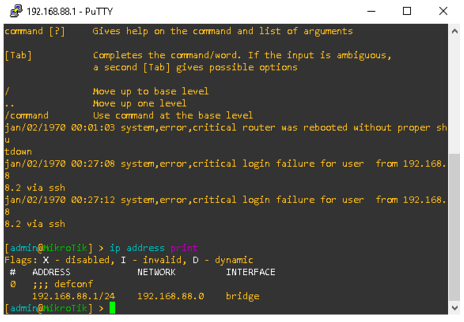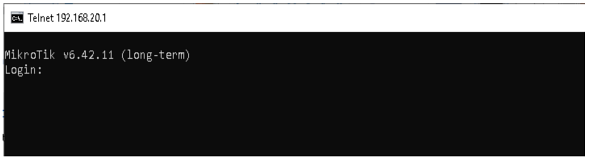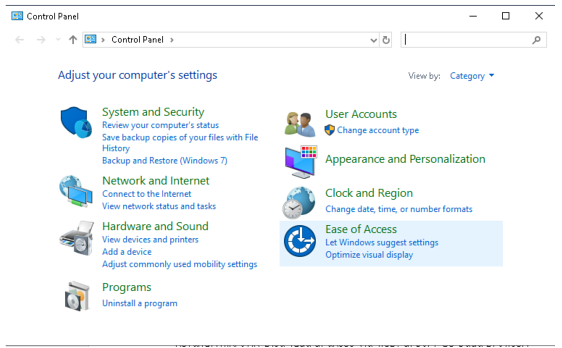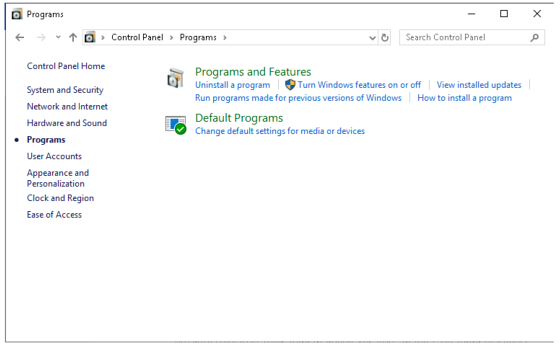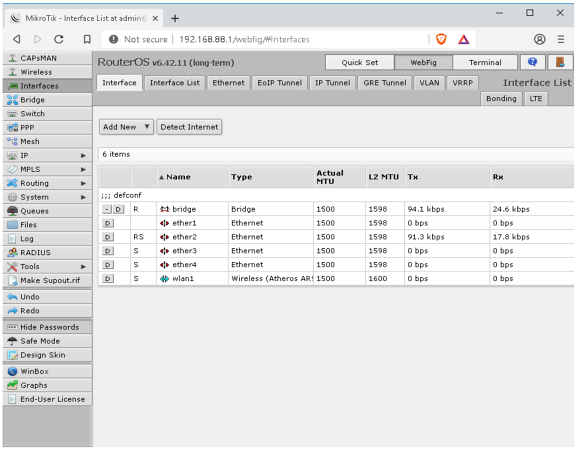Cara mengakses Mikrotik dapat menggunakan berbagai cara yaitu bisa menggunakan Winbox, Telnet, SSH, Webfig dan lain-lain. Sebelum melakukan remote Mikrotik kita harus tahu IP, User dan Password Mikrotik tersebut. Secara default Mikrotik mengguakan konfigurasi sebagai berikut:
- IP: 192.168.88.1/24
- User Login: Admin
- Password: <kosong>
Remote via Winbox
Cara paling populer untuk mengakses Mikrotik adalah menggunakan Winbox karena mudah dengan tampilan GUInya.
Winbox dapat mendeteksi Mikrotik secara otomatis selama berada di dalam satu network, yaitu dengan mendeteksi MAC Address yang terpasang Mikrotik pada Ethernet portnya.
Untuk mengakses Mikrotik pada Winbox kita bisa menggunakan IP address maupun MAC addressnya.
Remote via SSH
Mikrotik juga bisa diakses menggunakan console maupun remote akses menggunakan Putty, Caranya tinggal masukkan IP mikrotik pada kolom hostname Putty. Namun sebelum itu kita perlu konfigurasi IP PC/Laptop kita terlebih dahulu.
Jika menggunakan IP Default mikrotik kita menggunakan 192.168.88.1/24.
Klik open, jika ada pilihan klik “yes” sehingga tampilannya sebagai berikut.
sekedar tips untuk menghemat waktu gunakan fitur auto complete (mirip bash auto complete di linux). Gunakan TAB di keyboard untuk mengetahui maupun melengkapi perintah. Jadi perintah yang panjang tidak perlu kita ketik seluruhnya, cukup kita ketik awalnya saja. (Contoh: “IP fir” kemudian tekan TAB).
Remote via Telnet
Kita dapat melakukan remote mikrotik menggunakan Telnet melalui aplikasi command prompt (CMD). Mungkin ada beberapa kasus eror seperti ini.
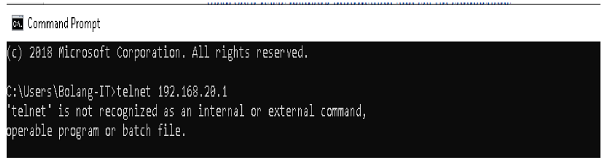
Jika terjadi error seperti itu kita perlu mengaktifkan telnet client, langkah-langkahnya:
- Buka control panel
- Klik windows features on or off
- Cari Telnet Client lalu aktifkan
silahkan coba kembali telnetnya.
Remote via Webfig
Jika tidak memiliki aplikasi pendukung mikrotik, kita bisa akses melalui web browser menggunakan port 80. Sebelumnya kita buat PC/Laptop kita berada dalam satu jaringan dengan mikrotik (di sini menggunakan setingan default mikrotik).
Setelah itu ketik IP pada browser 192.168.88.1.